首页 / 教程
wps制作选择题 | wps演示制作单项选择题课件
2022-12-17 02:23:00
1.wps演示怎样制作单项选择题课件
1、新建演示文稿,模板选用教程模板,板式为空白。依次单击“插入”-“文本框”-“横向”命令,此时鼠标变成十字型,左键单击按住拖出一个文本框,输入文字“3.1932年第一个代表中国正式参加奥运会比赛的是短跑运动员()。”,设置字体为宋体,32号字,通过拖动调整文字位置。
2、插入新的文本框,输入文字“A、李梦华”,调节字体大小为28号字。
3、选中“A、李梦华”文本框右击,弹出下拉菜单中选择“自定义动画”命令,打开“自定义动画”任务窗格,单击“添加效果”下拉菜单中“动作路径”-“绘制自定义路径”-“直线”命令。
4、此时鼠标变成十字形,单击“A、李梦华”文本框作为动作路径的开始点,按住鼠标拖动到题目中的括号中间位置,释放鼠标,效果如下:
5、在任务窗格中再次查看该效果,单击右侧箭头以显示下拉菜单,然后单击“计时”命令。在计时选项卡中单击左下方的“触发器”按钮,单击“单击下列对象时启动效果”。在列表中找到要触发的对象“文本框34:A、李梦华”单击选中。
6、单击“效果”选项卡,进入效果选项卡,让路径处于“解除锁定”,勾选上设置功能区的三个选项“平稳开始”、“平稳结束”、“自动翻转”,单击“增强”功能区的“声音”下拉列表中有“其他声音”命令,
7、在打开的“添加声音”对话框中选择“错了,不过没关系,重来一遍!.wav”,单击“打开”按钮。
8、回到“自定义路径”对话框,单击“确定”按钮完成设置。
9、在“自定义动画”窗格我们可以看到设置后的效果,在幻灯片上,项目符号旁边有一个手状图标
表示该项目符号项有一个触发效果。
10、选中“文本框34:A、李梦华”文本框,复制出其他三个文本框,通过绘图工具栏中对齐命令,左对齐和纵向分布,排列好四个选项。
11、修改其余三个选项为“B、杨传广”、“C、刘长春”、“D、纪政”。
12、单击演示文稿窗口中红色路径动画结束标志,此时鼠标变为双向箭头,按住鼠标拖动到和B选项路径动画结束标志到A选项路径动画结束标志处,释放鼠标。
13、使用同样的方法设置C、D两个选项。四项路径动画结束标志基本重合效果最好。
14、设置正确选项C选项为正确选项,在任务窗格中选中“文本框36:C、刘长春”,单击右侧箭头以显示下拉菜单,然后单击“效果”命令。进入效果选项卡,去掉勾选的“自动翻转”,单击“增强”功能区的声音下拉列表中的“其他声音”,在打开的“添加声音”对话框中选择“你真聪明!.wav”,单击“打开”按钮。回到“自定义路径”对话框,单击“确定”按钮完成设置。
15、预览满意后保存。
效果:单击A、B、D选项,反馈声音为“错了,不过没关系,重来一遍!”,选项文字运动到题目的括号内自动返回;单击C反馈声音为“你真聪明!”,选项文字运动到题目的括号内停住,表示选对了。
2.wps怎么制作试卷
启动WPS文字,新建一空白文档,然后单击WPS左上角的图标(三角号),然后依次选择“文件”—“页面设置”。
WPS文字如何制作试卷2打开“页面设置”对话框,在“页边距”选项卡中,设置页边距(根据实际需要设置)、方向(选择“横向”)、页面范围(多页选择“对称页边距”)。WPS文字如何制作试卷3在“纸张”选项卡,纸张大小选择“A3”(也可以根据需要设置纸张大小哦)。
WPS文字如何制作试卷4在“版式”选项卡,将“页面和页脚”的“奇偶页不同”前复选框选中。说明:其他根据需要设置。
WPS文字如何制作试卷5在“分栏”选项卡,选择“两栏”,“分割线”前的复选框可以根据是否需要来选择,这里以选中为例。设置完成后单击“确定”。
WPS文字如何制作试卷6输入内容,效果如下图所示。WPS文字如何制作试卷7“插入”选项卡,单击“页眉和页脚”。
WPS文字如何制作试卷8在奇数页“页脚”处,输入页码。同样的方式在偶数页“页脚”处,输入页码。
WPS文字如何制作试卷在页眉和页脚模式下,切换到“插入”选项卡,单击“形状”,选择作为密封线的图形,这里选择直线(可以根据需要选择其他),然后在奇数页左侧位置,按照Shift键划出一直线。WPS文字如何制作试卷在直线上上右击选择“设置对象格式”。
WPS文字如何制作试卷打开“设置对象格式”对话框,设置线条:黑色、虚线等。同样偶数页在“页眉和页脚”模式,将线条复制到偶数页相应位置说明:其他根据需要设置。
WPS文字如何制作试卷在“页眉和页脚”选项卡中单击“关闭”退出页眉和页脚编辑模式。WPS文字如何制作试卷在“插入”选项卡,单击“文本框”-“纵向文本框”。
WPS文字如何制作试卷在第一页左侧画出一文本框,然后选中文本框上右击选择“设置对象格式”。WPS文字如何制作试卷打开“设置对象格式”对话框,将“线条”设置为无填充颜色,然后单击“确定”。
WPS文字如何制作试卷在文本框中输入内容。WPS文字如何制作试卷选中文本,在“页面布局”选项卡,单击“文字方向”,选择“所有文字逆时针旋转90度”。
WPS文字如何制作试卷现在看看预览效果吧,如下图所示。WPS文字如何制作试卷。
3.WPS如何利用宏做单选题
利用宏做单选题效果如下:
第一步:启动WPP,在第一页插入五个文本框,输入选择题内容,设置文字的字体、字号、颜色。
第二步:按组合键ALT+F11,进入代码编辑窗口,依次单击“插入-模块”,输入以下代码,然后关闭代码窗口。
Sub cuo()
MsgBox ("答错了,继续努力!")
End Sub
Sub dui()
MsgBox ("答对了,您真聪明!")
End Sub
第三步:选中A选项,右击选中“动作设置”命令,打开“动作设置”窗口,勾选“运行宏”,选择名为“cuo”的宏,单击“确定”按钮。
同理设置其余三个选项。
第四步:选中第一张幻灯片,单击“插入—幻灯片副本”9次,进入各幻灯片,替换选择题内容。
第五步:回到第一张幻灯片,选中正确的A选项,右击选中“动作设置”命令,
勾选“运行宏”,选择名为“dui”的宏,单击“确定”按钮。
同理设置其余各页正确的选项。
第六步:测试保存。
再次打开时,会有“安全警告”,单击“启用宏”按钮,才会正常工作。
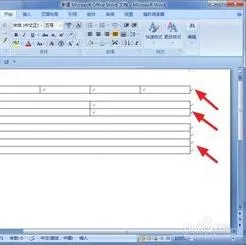
最新内容
| 手机 |
相关内容

用wps演示做地图 | 用wps演示制作
用wps演示做地图 【用wps演示制作流程图】,演示,图形,轮廓,路径,自定义动画,绘制,1.如何用wps演示制作流程图在WPS文字中做流程图的
wpsppt启用宏 | 打开启用了宏的PPT
wpsppt启用宏 【打开启用了宏的PPT】,如何打开,启用,禁用,选择,开启,教程,1.如何打开启用了宏的PPT你是想问幻灯片怎么开启宏功能吗
wps把内容添加进文本框 | wps演示
wps把内容添加进文本框 【wps演示添加文本框】,文本框,文字,添加,插入,文档,演示,1.wps演示怎么添加文本框WPS演示添加文本框的方法
用wps做关联图 | wps制作关系图
用wps做关联图 【wps制作关系图】,制作,逻辑,怎么在,结构图,联图,教程,1.wps怎样制作关系图工具:wps 步骤运行WPS演示新建一张空白幻
wps演示中重加入背景 | 用WPS演示
wps演示中重加入背景 【用WPS演示做PPT插入背景】,演示,插入,点击,背景图片,教程,选项,1.用WPS演示做PPT怎么插入背景图片1.点击上
制作wps表格标题 | 用wps表格做标
制作wps表格标题 【用wps表格做标题】,表格,制作,表格中,绘制,表头,教程,1.用wps表格怎么做标题wps表格设置标题的方法如下:准备资料
wps演示里嵌入格式 | 在WPS演示上
wps演示里嵌入格式 【在WPS演示上嵌入网上视频,格式不支持】,演示,嵌入,视频,格式,网上,不支持,1.怎样在WPS演示上嵌入网上视频,格
生成条形图wps表格 | WPS表格制作
生成条形图wps表格 【WPS表格制作柱状图】,表格,柱状图,图表,柱形图,制作,生成,1.WPS表格怎么制作柱状图1、首先打开PPT,点击上方选












